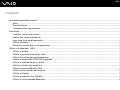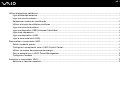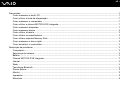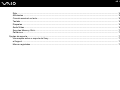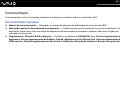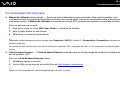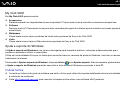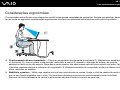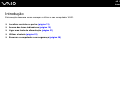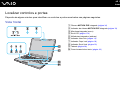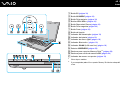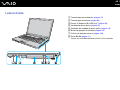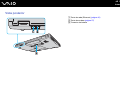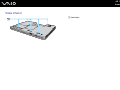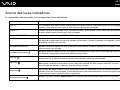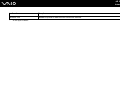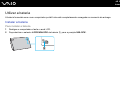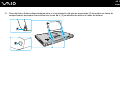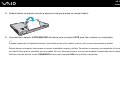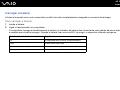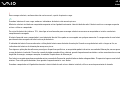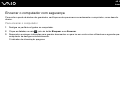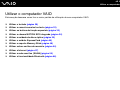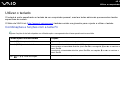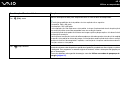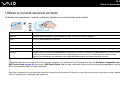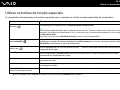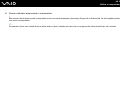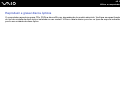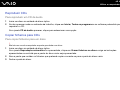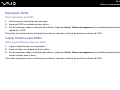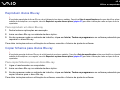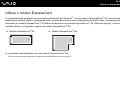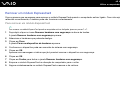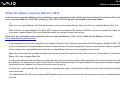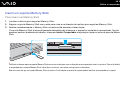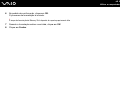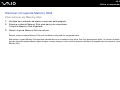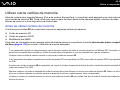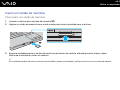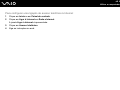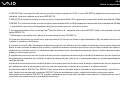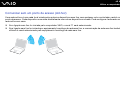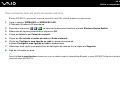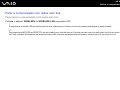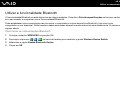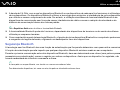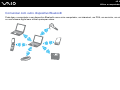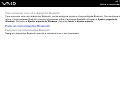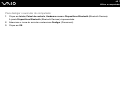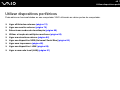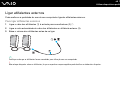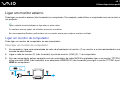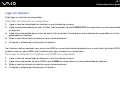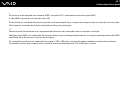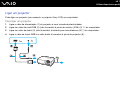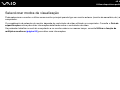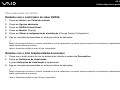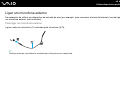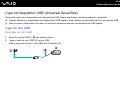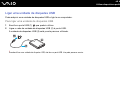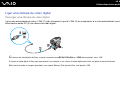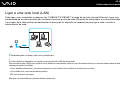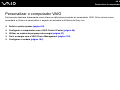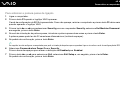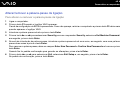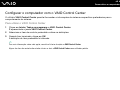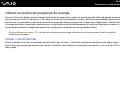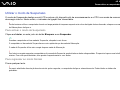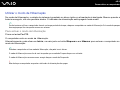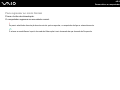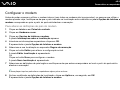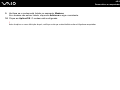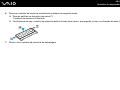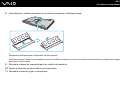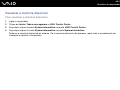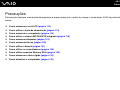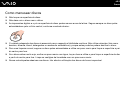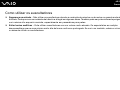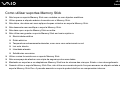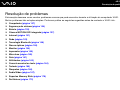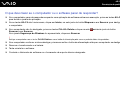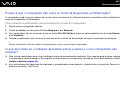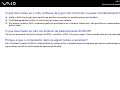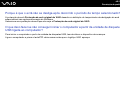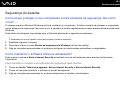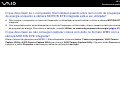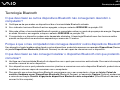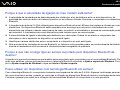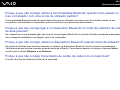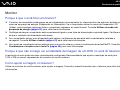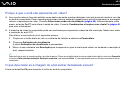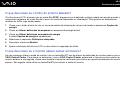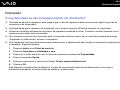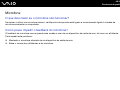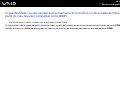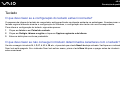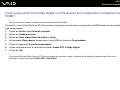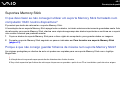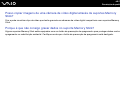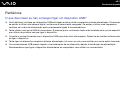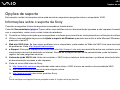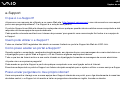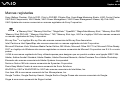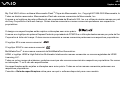Sony VGN-FZ21M Instruções de operação
- Categoria
- Celulares
- Tipo
- Instruções de operação
Este manual também é adequado para

2
nN
Conteúdo
Leia este documento primeiro............................................................................................................................................6
Aviso ............................................................................................................................................................................6
Documentação.............................................................................................................................................................7
Considerações ergonómicas .....................................................................................................................................10
Introdução ........................................................................................................................................................................12
Localizar controlos e portas .......................................................................................................................................13
Acerca das luzes indicadoras ....................................................................................................................................19
Ligar uma fonte de alimentação.................................................................................................................................21
Utilizar a bateria .........................................................................................................................................................22
Encerrar o computador com segurança.....................................................................................................................28
Utilizar o computador VAIO..............................................................................................................................................29
Utilizar o teclado ........................................................................................................................................................30
Utilizar a consola sensível ao tacto............................................................................................................................32
Utilizar os botões de função especiais.......................................................................................................................33
Utilizar a câmara MOTION EYE integrada.................................................................................................................34
Utilizar a unidade de disco óptico ..............................................................................................................................35
Utilizar o módulo ExpressCard...................................................................................................................................45
Utilizar o suporte Memory Stick .................................................................................................................................48
Utilizar outros cartões de memória ............................................................................................................................54
Utilizar a Internet........................................................................................................................................................57
Utilizar a rede sem fios (WLAN).................................................................................................................................59
Utilizar a funcionalidade Bluetooth.............................................................................................................................66

3
nN
Utilizar dispositivos periféricos.........................................................................................................................................73
Ligar altifalantes externos ..........................................................................................................................................74
Ligar um monitor externo ...........................................................................................................................................75
Seleccionar modos de visualização...........................................................................................................................80
Utilizar a função de múltiplos monitores ....................................................................................................................82
Ligar um microfone externo .......................................................................................................................................84
Ligar um dispositivo USB (Universal Serial Bus) .......................................................................................................85
Ligar uma impressora ................................................................................................................................................88
Ligar um dispositivo i.LINK ........................................................................................................................................89
Ligar a uma rede local (LAN) .....................................................................................................................................91
Personalizar o computador VAIO.....................................................................................................................................92
Definir a palavra-passe ..............................................................................................................................................93
Configurar o computador com o VAIO Control Center...............................................................................................96
Utilizar os modos de poupança de energia................................................................................................................97
Gerir a energia com o VAIO Power Management....................................................................................................102
Configurar o modem ................................................................................................................................................104
Actualizar o computador VAIO.......................................................................................................................................106
Adicionar e remover memória..................................................................................................................................107

4
nN
Precauções ....................................................................................................................................................................113
Como manusear o ecrã LCD ...................................................................................................................................114
Como utilizar a fonte de alimentação.......................................................................................................................115
Como manusear o computador ...............................................................................................................................116
Como utilizar a câmara MOTION EYE integrada.....................................................................................................118
Como manusear disquetes ......................................................................................................................................119
Como manusear discos ...........................................................................................................................................120
Como utilizar a bateria .............................................................................................................................................121
Como utilizar os auscultadores................................................................................................................................122
Como utilizar suportes Memory Stick.......................................................................................................................123
Como manusear o disco rígido ................................................................................................................................124
Como actualizar o computador ................................................................................................................................125
Resolução de problemas ...............................................................................................................................................126
Computador .............................................................................................................................................................127
Segurança do sistema .............................................................................................................................................134
Bateria......................................................................................................................................................................135
Câmara MOTION EYE integrada.............................................................................................................................137
Internet.....................................................................................................................................................................141
Rede ........................................................................................................................................................................143
Tecnologia Bluetooth ...............................................................................................................................................146
Discos ópticos..........................................................................................................................................................150
Monitor .....................................................................................................................................................................154
Impressão ................................................................................................................................................................159
Microfone .................................................................................................................................................................160

5
nN
Rato .........................................................................................................................................................................161
Altifalantes ...............................................................................................................................................................162
Consola sensível ao tacto........................................................................................................................................164
Teclado ....................................................................................................................................................................165
Disquetes .................................................................................................................................................................166
Áudio/Vídeo .............................................................................................................................................................167
Suportes Memory Stick............................................................................................................................................170
Periféricos ................................................................................................................................................................172
Opções de suporte.........................................................................................................................................................173
Informações sobre o suporte da Sony .....................................................................................................................173
e-Support .................................................................................................................................................................174
Marcas registadas....................................................................................................................................................176

6
nN
Leia este documento primeiro
Leia este documento primeiro
Parabéns por ter adquirido este computador Sony VAIO
®
e bem-vindo ao Manual do utilizador fornecido no ecrã. A Sony
combinou as tecnologias mais recentes em som, vídeo, informática e comunicações para lhe oferecer um computador
pessoal de tecnologia de ponta.
!
As vistas externas ilustradas neste manual podem ser ligeiramente diferentes do seu computador.
Aviso
© 2007 Sony Corporation. Todos os direitos reservados.
Este manual e o software aqui descrito não podem, na íntegra ou em parte, ser reproduzidos, traduzidos ou convertidos num
formato legível por máquina sem autorização prévia por escrito.
A Sony Corporation não oferece qualquer garantia em relação a este manual, ao software ou a qualquer outra informação
aqui contida e desresponsabiliza-se expressamente por quaisquer garantias, comerciabilidade ou capacidade implícitas
para um fim específico relativamente a este manual, software ou qualquer outra informação. Em nenhuma circunstância a
Sony Corporation se responsabilizará por quaisquer danos incidentais, consequenciais ou especiais, quer se baseiem em
fraudes, contratos, ou outros, que surjam ou estejam ligados a este manual, software ou a outra informação aqui contida ou
pela utilização que lhe seja dada.
No manual, as indicações ™ ou ® não são especificadas.
A Sony Corporation reserva-se o direito de efectuar quaisquer alterações a este manual ou às informações aqui contidas
sem aviso prévio. O software aqui descrito rege-se pelos termos de um acordo de licença do utilizador separado.

7
nN
Leia este documento primeiro
Documentação
A documentação inclui informações impressas e manuais do utilizador sobre o computador VAIO.
Documentação impressa
❑ Manual de consulta rápida — Descreve o processo da abertura da embalagem ao início do seu VAIO.
❑ Manual de resolução de problemas e recuperação — Contém soluções para problemas comuns do computador, uma
explicação sobre como criar uma cópia de segurança dos seus dados e recuperar o sistema, bem como origens de
informações de suporte.
❑ Regulamentos, Garantia, EULA e Suporte — Contém as condições da GARANTIA Sony, Guia de regulamentos de
segurança, Guia de regulamentos do Modem, Guia de regulamentos da LAN sem fios, Guia de regulamentos da
WAN sem fios, Guia de regulamentos do Bluetooth, Contrato de utilização de software e Serviços de apoio Sony.

8
nN
Leia este documento primeiro
Documentação não impressa
❑ Manual do utilizador (este manual) — Explica as funcionalidades do seu computador. Este manual também inclui
informações sobre os programas de software incluídos com o computador, bem como informações sobre a resolução de
problemas comuns. O Manual do utilizador é fornecido em formato PDF, podendo ser impresso e consultado facilmente.
Para ver este manual no ecrã:
1 Faça duplo clique no ícone VAIO User Guide no ambiente de trabalho.
2 Abra a pasta relativa ao seu idioma.
3 Seleccione o manual que pretende ler.
Pode aceder manualmente aos manuais do utilizador indo a Computador > VAIO (C:) (unidade C) > Documentation > Documentation e abrindo a pasta
do idioma respectivo.
Para aceder aos Web sites descritos neste manual clicando nos respectivos URLs (começados por http://), o seu computador tem de estar ligado à
Internet.
❑ Guia de especificações — O Guia de especificações online descreve as configurações de hardware e software do
seu computador VAIO.
Para ver o Guia de especificações online:
1 Estabeleça ligação à Internet.
2 Visite o Web site de suporte online da Sony em http://support.vaio.sony.eu
.
Pode ter um disco separado para a documentação sobre os acessórios incluídos.

9
nN
Leia este documento primeiro
My Club VAIO
Em My Club VAIO pode encontrar:
❑ Accessories
Pretende expandir as capacidades do seu computador? Clique neste ícone e consulte os acessórios compatíveis.
❑ Software
Sente-se criativo? Clique neste ícone para obter uma descrição geral do software e para consultar as nossas opções de
actualização.
❑ Wallpapers
Clique neste ícone e veja os padrões de fundo mais populares da Sony e do Club VAIO.
❑ Links
Clique neste ícone e veja os Web sites mais populares da Sony e do Club VAIO.
Ajuda e suporte do Windows
A Ajuda e suporte do Windows é um recurso abrangente para conselhos práticos, iniciações e demonstrações que o
ajudarão a aprender a utilizar o computador.
Utilize as funcionalidades Procurar ou Índice para consultar todos os recursos de ajuda do Windows, incluindo os recursos
localizados na Internet.
Para aceder à Ajuda e suporte do Windows, clique em Iniciar e em Ajuda e suporte. Alternativamente, poderá aceder
à Ajuda e suporte do Windows premindo sem soltar a tecla Microsoft Windows e premindo a tecla F1.
Outras fontes
❑ Consulte os ficheiros de ajuda do software que está a utilizar para obter informações detalhadas sobre funcionalidades
e resolução de problemas.
❑ Visite http://www.club-vaio.com
para consultar iniciações online sobre o seu software VAIO preferido.

10
nN
Leia este documento primeiro
Considerações ergonómicas
O computador será utilizado como dispositivo portátil numa grande variedades de ambientes. Sempre que possível, deverá
ter em conta as seguintes considerações ergonómicas tanto para os ambientes estacionários como para os portáteis:
❑ Posicionamento do seu computador – Coloque o computador directamente à sua frente (1). Mantenha os antebraços
na horizontal (2), com os pulsos numa posição confortável e neutra (3) durante a utilização do teclado, da consola
sensível ao tacto ou do rato externo. Deixe que a parte superior dos seus braços caia de forma natural nos lados. Faça
intervalos regulares durante a utilização do computador. A utilização excessiva do computador pode criar tensão nos
olhos, músculos ou tendões.
❑ Mobiliário e postura – Utilize uma cadeira com um bom suporte para as costas. Ajuste o nível da cadeira de modo a
que os pés fiquem nivelados com o chão. Um bom apoio de pés proporciona um posicionamento mais confortável.
Sente-se de forma relaxada e na vertical e evite curvar-se para a frente ou inclinar-se para trás.

11
nN
Leia este documento primeiro
❑ Ângulo de visão para o monitor do computador – Utilize a função de inclinação do monitor para encontrar a melhor
posição. Pode reduzir o cansaço dos olhos e a fadiga muscular ajustando a inclinação do monitor para a posição
adequada. Ajuste também o nível de brilho do monitor.
❑ Iluminação – Escolha um local onde as janelas e as luzes não provoquem ofuscação e reflexos no monitor. Utilize luz
indirecta para evitar pontos brilhantes no monitor. Uma iluminação adequada aumenta o conforto e a eficácia do trabalho.
❑ Posicionamento de um monitor externo – Sempre que utilizar um monitor externo, coloque o monitor a uma distância
de visualização confortável. Certifique-se de que o ecrã do monitor está ao nível dos olhos ou ligeiramente abaixo ao
sentar-se em frente ao monitor.

12
nN
Introdução
Introdução
Esta secção descreve como começar a utilizar o seu computador VAIO.
❑ Localizar controlos e portas (página 13)
❑ Acerca das luzes indicadoras (página 19)
❑ Ligar uma fonte de alimentação (página 21)
❑ Utilizar a bateria (página 22)
❑ Encerrar o computador com segurança (página 28)

13
nN
Introdução
Localizar controlos e portas
Disponha de alguns minutos para identificar os controlos e portas mostrados nas páginas seguintes.
Vista frontal
A Câmara MOTION EYE integrada (página 34)
B Indicador da câmara MOTION EYE integrada (página 19)
C Microfone integrado (mono)
D Ecrã LCD (página 114)
E Altifalantes integrados (estéreo)
F Indicador Num lock (página 19)
G Indicador Caps lock (página 19)
H Indicador Scroll lock (página 19)
I Teclado (página 30)
J Consola sensível ao tacto (página 32)

14
nN
Introdução
A
Botão S1 (página 33)
B Botão AV MODE (página 33)
C Botão Faixa anterior (página 33)
D Botões VOL-/VOL+ (página 33)
E Botão Reproduzir/Pausa (página 33)
F Botão Faixa seguinte (página 33)
G Botão Parar (página 33)
H Botão de ligação
I Indicador de alimentação (página 19)
J Indicador da bateria (página 19)
K Indicador do disco rígido (página 19)
L Indicador Bluetooth
*1
(página 19)
M Indicador WLAN (LAN sem fios) (página 19)
N Selector WIRELESS (página 59)
O Ranhura para suportes Memory Stick
*2
(página 50)
P Ranhura para cartão de memória SD (página 54)
Q Indicador de acesso a suportes (página 19)
*1
Só em alguns modelos.
*2
O seu computador pode utilizar suportes Memory Stick de tamanho padrão
e Duo.

15
nN
Introdução
Lateral direita
A Tomada para auscultadores (página 74)
B Tomada para microfone (página 84)
C Portas Hi-Speed USB (USB 2.0)
*
(página 85)
D Unidade de disco óptico (página 35)
E Indicador da unidade de disco óptico (página 19)
F Botão de ejecção da unidade (página 35)
G Orifício de ejecção manual (página 150)
H Porta DC IN (página 21)
* Suporta alta velocidade/velocidade máxima e baixa velocidade.

16
nN
Introdução
Lateral esquerda
A Ranhura de segurança
B Ventilação
C Porta HDMI
*1
(página 75)
D Porta S VIDEO OUT (página 77)
E Porta de monitor (VGA) (página 75)
F Porta Hi-Speed USB (USB 2.0)
*2
(página 85)
G Porta i.LINK (IEEE 1394) S400 (página 89)
H Ranhura ExpressCard/34 (página 45)
*1
Apenas nos modelos com o controlador de vídeo NVIDIA.
*2
Suporta alta velocidade/velocidade máxima e baixa velocidade.

19
nN
Introdução
Acerca das luzes indicadoras
O computador está equipado com as seguintes luzes indicadoras.
Indicador Funções
Ligar 1 A luz indicadora está acesa quando o computador está ligado, pisca em modo de Suspensão e está apagada
quando o computador está em modo de Hibernação ou quando está desligado.
Bateria e Acende-se quando o computador utiliza a energia da bateria, pisca quando a bateria está fraca e apresenta
um piscar duplo quando a bateria está a ser carregada.
Câmara MOTION EYE integrada Acende-se enquanto a câmara MOTION EYE integrada está a ser utilizada.
Acesso a suportes Acende-se quando os dados são lidos ou escritos num cartão de memória. (Não active o modo de Suspensão
nem desligue o computador quando este indicador estiver aceso.) Quando o indicador está apagado, o cartão
de memória não está a ser utilizado.
Unidade de disco óptico Acende-se quando os dados são lidos ou escritos no disco óptico. Quando o indicador está apagado, o disco
óptico não está a ser utilizado.
Unidade de disco rígido
Acende-se quando os dados são lidos ou escritos na unidade de disco rígido. Não active o modo de Suspensão
nem desligue o computador quando este indicador estiver aceso.
Num lock
Prima a tecla Num Lk para activar o teclado numérico. Prima a tecla uma segunda vez para desactivar o
teclado numérico. O teclado numérico não está activo quando o indicador está apagado.
Caps lock
Prima a tecla Caps Lock para escrever letras maiúsculas. As letras aparecem em minúsculas se premir a tecla
Shift quando o indicador estiver aceso. Prima a tecla uma segunda vez para apagar o indicador. A escrita
normal é retomada quando o indicador Caps lock estiver apagado.
Scroll lock
Prima a tecla Scr Lk para alterar o modo como desloca o ecrã. A deslocação normal é retomada quando o
indicador Scroll lock estiver apagado. A tecla Scr Lk funciona de modo diferente em função do programa que
estiver a utilizar e não funciona em todos os programas.
Tecnologia Bluetooth
*
Acende-se quando o selector WIRELESS estiver na posição ON e a tecnologia Bluetooth estiver activada.
A página está carregando...
A página está carregando...
A página está carregando...
A página está carregando...
A página está carregando...
A página está carregando...
A página está carregando...
A página está carregando...
A página está carregando...
A página está carregando...
A página está carregando...
A página está carregando...
A página está carregando...
A página está carregando...
A página está carregando...
A página está carregando...
A página está carregando...
A página está carregando...
A página está carregando...
A página está carregando...
A página está carregando...
A página está carregando...
A página está carregando...
A página está carregando...
A página está carregando...
A página está carregando...
A página está carregando...
A página está carregando...
A página está carregando...
A página está carregando...
A página está carregando...
A página está carregando...
A página está carregando...
A página está carregando...
A página está carregando...
A página está carregando...
A página está carregando...
A página está carregando...
A página está carregando...
A página está carregando...
A página está carregando...
A página está carregando...
A página está carregando...
A página está carregando...
A página está carregando...
A página está carregando...
A página está carregando...
A página está carregando...
A página está carregando...
A página está carregando...
A página está carregando...
A página está carregando...
A página está carregando...
A página está carregando...
A página está carregando...
A página está carregando...
A página está carregando...
A página está carregando...
A página está carregando...
A página está carregando...
A página está carregando...
A página está carregando...
A página está carregando...
A página está carregando...
A página está carregando...
A página está carregando...
A página está carregando...
A página está carregando...
A página está carregando...
A página está carregando...
A página está carregando...
A página está carregando...
A página está carregando...
A página está carregando...
A página está carregando...
A página está carregando...
A página está carregando...
A página está carregando...
A página está carregando...
A página está carregando...
A página está carregando...
A página está carregando...
A página está carregando...
A página está carregando...
A página está carregando...
A página está carregando...
A página está carregando...
A página está carregando...
A página está carregando...
A página está carregando...
A página está carregando...
A página está carregando...
A página está carregando...
A página está carregando...
A página está carregando...
A página está carregando...
A página está carregando...
A página está carregando...
A página está carregando...
A página está carregando...
A página está carregando...
A página está carregando...
A página está carregando...
A página está carregando...
A página está carregando...
A página está carregando...
A página está carregando...
A página está carregando...
A página está carregando...
A página está carregando...
A página está carregando...
A página está carregando...
A página está carregando...
A página está carregando...
A página está carregando...
A página está carregando...
A página está carregando...
A página está carregando...
A página está carregando...
A página está carregando...
A página está carregando...
A página está carregando...
A página está carregando...
A página está carregando...
A página está carregando...
A página está carregando...
A página está carregando...
A página está carregando...
A página está carregando...
A página está carregando...
A página está carregando...
A página está carregando...
A página está carregando...
A página está carregando...
A página está carregando...
A página está carregando...
A página está carregando...
A página está carregando...
A página está carregando...
A página está carregando...
A página está carregando...
A página está carregando...
A página está carregando...
A página está carregando...
A página está carregando...
A página está carregando...
A página está carregando...
A página está carregando...
A página está carregando...
A página está carregando...
A página está carregando...
A página está carregando...
A página está carregando...
A página está carregando...
A página está carregando...
A página está carregando...
A página está carregando...
A página está carregando...
-
 1
1
-
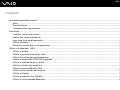 2
2
-
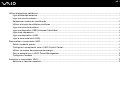 3
3
-
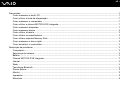 4
4
-
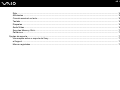 5
5
-
 6
6
-
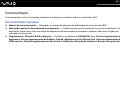 7
7
-
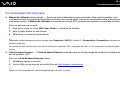 8
8
-
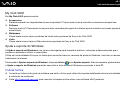 9
9
-
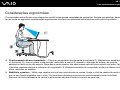 10
10
-
 11
11
-
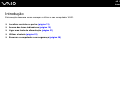 12
12
-
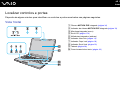 13
13
-
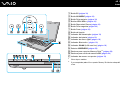 14
14
-
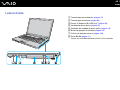 15
15
-
 16
16
-
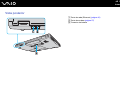 17
17
-
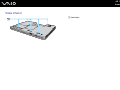 18
18
-
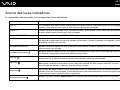 19
19
-
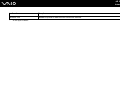 20
20
-
 21
21
-
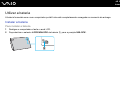 22
22
-
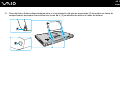 23
23
-
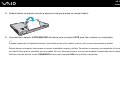 24
24
-
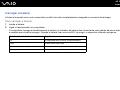 25
25
-
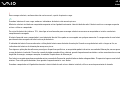 26
26
-
 27
27
-
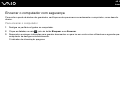 28
28
-
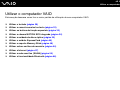 29
29
-
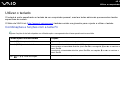 30
30
-
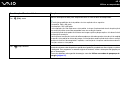 31
31
-
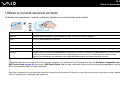 32
32
-
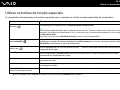 33
33
-
 34
34
-
 35
35
-
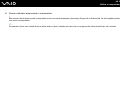 36
36
-
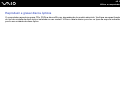 37
37
-
 38
38
-
 39
39
-
 40
40
-
 41
41
-
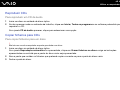 42
42
-
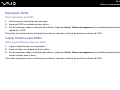 43
43
-
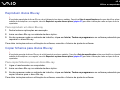 44
44
-
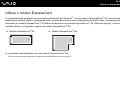 45
45
-
 46
46
-
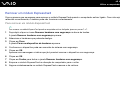 47
47
-
 48
48
-
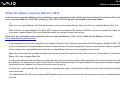 49
49
-
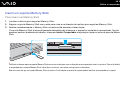 50
50
-
 51
51
-
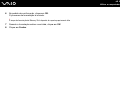 52
52
-
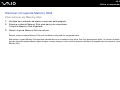 53
53
-
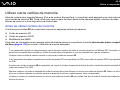 54
54
-
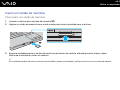 55
55
-
 56
56
-
 57
57
-
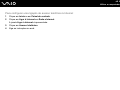 58
58
-
 59
59
-
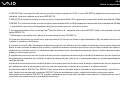 60
60
-
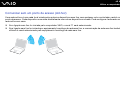 61
61
-
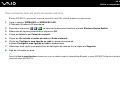 62
62
-
 63
63
-
 64
64
-
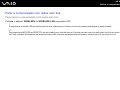 65
65
-
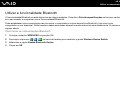 66
66
-
 67
67
-
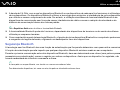 68
68
-
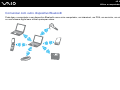 69
69
-
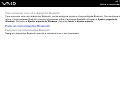 70
70
-
 71
71
-
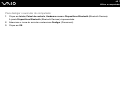 72
72
-
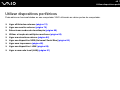 73
73
-
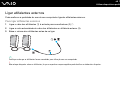 74
74
-
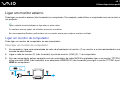 75
75
-
 76
76
-
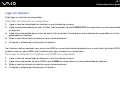 77
77
-
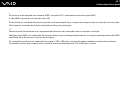 78
78
-
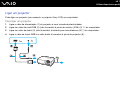 79
79
-
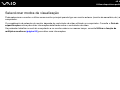 80
80
-
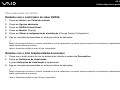 81
81
-
 82
82
-
 83
83
-
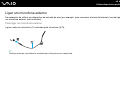 84
84
-
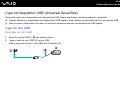 85
85
-
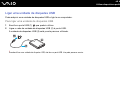 86
86
-
 87
87
-
 88
88
-
 89
89
-
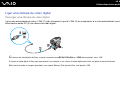 90
90
-
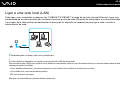 91
91
-
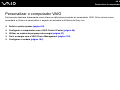 92
92
-
 93
93
-
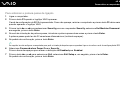 94
94
-
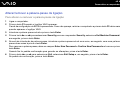 95
95
-
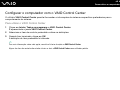 96
96
-
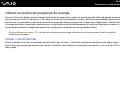 97
97
-
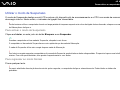 98
98
-
 99
99
-
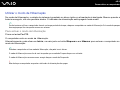 100
100
-
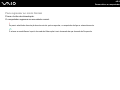 101
101
-
 102
102
-
 103
103
-
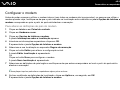 104
104
-
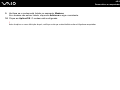 105
105
-
 106
106
-
 107
107
-
 108
108
-
 109
109
-
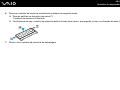 110
110
-
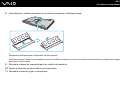 111
111
-
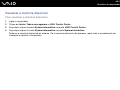 112
112
-
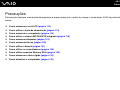 113
113
-
 114
114
-
 115
115
-
 116
116
-
 117
117
-
 118
118
-
 119
119
-
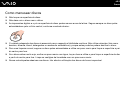 120
120
-
 121
121
-
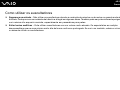 122
122
-
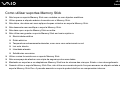 123
123
-
 124
124
-
 125
125
-
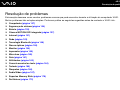 126
126
-
 127
127
-
 128
128
-
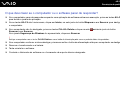 129
129
-
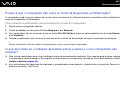 130
130
-
 131
131
-
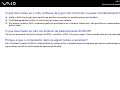 132
132
-
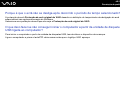 133
133
-
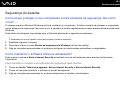 134
134
-
 135
135
-
 136
136
-
 137
137
-
 138
138
-
 139
139
-
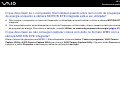 140
140
-
 141
141
-
 142
142
-
 143
143
-
 144
144
-
 145
145
-
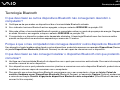 146
146
-
 147
147
-
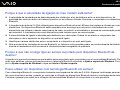 148
148
-
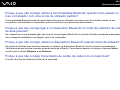 149
149
-
 150
150
-
 151
151
-
 152
152
-
 153
153
-
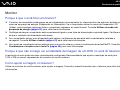 154
154
-
 155
155
-
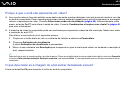 156
156
-
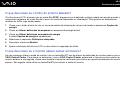 157
157
-
 158
158
-
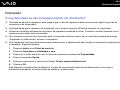 159
159
-
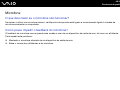 160
160
-
 161
161
-
 162
162
-
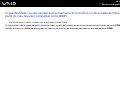 163
163
-
 164
164
-
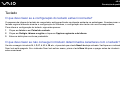 165
165
-
 166
166
-
 167
167
-
 168
168
-
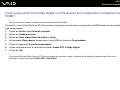 169
169
-
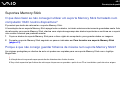 170
170
-
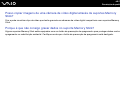 171
171
-
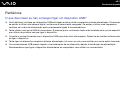 172
172
-
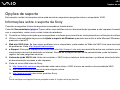 173
173
-
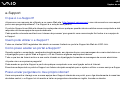 174
174
-
 175
175
-
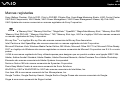 176
176
-
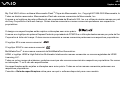 177
177
-
 178
178
Sony VGN-FZ21M Instruções de operação
- Categoria
- Celulares
- Tipo
- Instruções de operação
- Este manual também é adequado para
Artigos relacionados
-
Sony VGN-NR21Z Instruções de operação
-
Sony VGN-AR41SR Instruções de operação
-
Sony VGN-FZ18M Instruções de operação
-
Sony VGN-NR10E Instruções de operação
-
Sony VGN-N31Z Instruções de operação
-
Sony VGN-FZ31MR Instruções de operação
-
Sony VGN-G11XRN Instruções de operação
-
Sony VGN-AR11S Instruções de operação
-
Sony VGN-FE41M Instruções de operação
-
Sony VGN-FE21B Instruções de operação